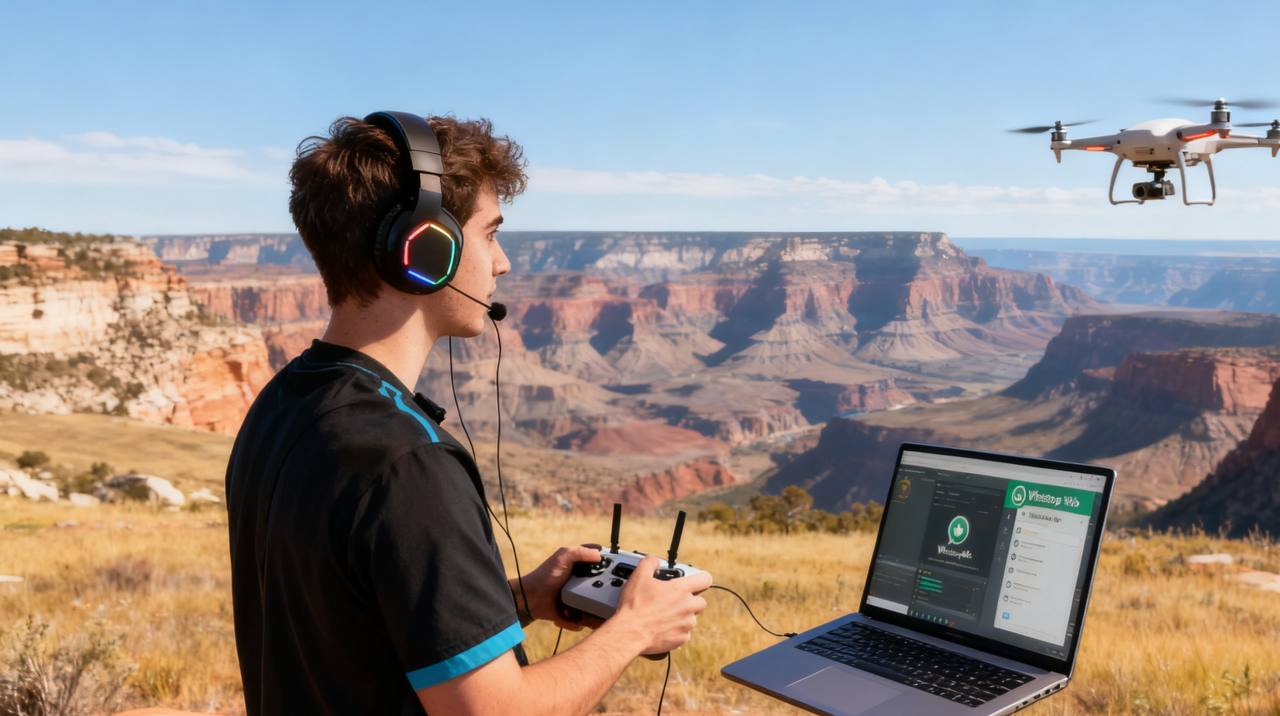WhatsApp网页版焦点模式设置完全指南:提升工作效率与专注力
在当今信息过载的时代,保持专注已成为提高工作效率的关键挑战。许多用户在使用WhatsApp网页版时,常常被不断弹出的消息通知打断工作流程。虽然WhatsApp网页版没有官方命名为"焦点模式"的功能,但通过一系列智能设置和技巧,您可以创建自己的专注环境,显著提升工作效率。本文将全面介绍如何在WhatsApp网页版中实现焦点模式,帮助您重新掌控注意力。
🔍什么是WhatsApp焦点模式
WhatsApp焦点模式并不是一个官方存在的独立功能,而是一系列设置和策略的组合,旨在最小化干扰、最大化专注力。通过调整通知设置、对话管理和浏览器配置,您可以创建一个近似于专业焦点模式的使用环境。
与完全退出WhatsApp不同,焦点模式让您能够控制何时接收通知、哪些对话值得立即关注,以及在什么时间段保持不受打扰的工作状态。这种方法特别适合远程工作者、学生和任何需要在电脑前保持高度专注的用户。
💡 核心价值: 真正的焦点模式不仅仅是关闭通知,而是创建一个系统性的专注环境。通过结合WhatsApp网页版的内置功能和外部工具,您可以实现深度的专注时段,同时确保不会错过真正重要的消息。
🔕通知管理:静音与优先级设置
有效的通知管理是实现WhatsApp焦点模式的基础。通过精细调整通知设置,您可以确保只在适当的时间接收适当的消息。
全局通知设置
在WhatsApp网页版中,您可以通过以下步骤调整全局通知设置:
点击WhatsApp网页版右上角的三个点菜单图标
选择"设置"选项进入设置菜单
找到"通知"选项并点击进入
根据需要调整桌面通知和声音通知的设置
考虑在专注时段完全关闭桌面通知
对话级别静音设置
对于个别对话和群组,WhatsApp提供了灵活的静音选项:
临时静音: 对非紧急对话设置8小时静音,覆盖典型的工作时段
延长静音: 对活跃的群组设置1周静音,在需要专注的项目期间减少干扰
选择性关注: 只保持重要联系人和关键工作群组未静音
浏览器通知权限管理
除了WhatsApp内部的设置,您还可以在浏览器层面控制通知:
🌐 浏览器设置: 在Chrome、Firefox或Edge等浏览器中,您可以为web.whatsapp.com网站单独设置通知权限。在专注工作期间,可以考虑临时禁用WhatsApp网页版的通知权限,工作结束后再重新启用。
📁对话组织与归档技巧
良好的对话组织是维持专注环境的关键。通过有效管理您的聊天列表,可以减少视觉干扰和心理负担。
对话归档策略
归档功能让您可以暂时隐藏不需要立即关注的对话:
定期检查聊天列表,识别低优先级或暂时不需要关注的对话
右键点击这些对话,选择"归档"选项
设置每周固定时间检查已归档的对话,避免遗漏重要信息
使用搜索功能快速找到已归档的对话当需要时
星标对话优先级系统
利用星标功能创建优先级系统,确保重要对话始终易于访问:
关键联系人: 将工作伙伴、家人和亲密朋友标记为星标对话
紧急群组: 将工作项目群组和关键通知群组添加星标
视觉区分: 星标对话会在聊天列表顶部显示,提供快速访问
⚠️ 归档注意事项: 已归档的对话在收到新消息时会重新出现在聊天列表中。如果您希望某些对话完全保持隐藏状态,需要使用静音功能而非归档功能。
🌐浏览器级别的专注解决方案
除了WhatsApp网页版自身的设置,您还可以利用浏览器功能和扩展程序进一步增强专注体验。
专用浏览器配置文件
创建专门的浏览器配置文件用于工作,可以有效分离工作和个人活动:
工作配置文件: 在浏览器中创建专门的工作配置文件,仅安装与工作相关的扩展程序
个人配置文件: 保持个人浏览器配置文件用于休闲浏览和社交活动
视觉区分: 为不同配置文件设置不同主题颜色,提供视觉提醒
网站拦截扩展程序
使用专注力扩展程序可以帮助您在深度工作时段完全阻止干扰性网站:
系统级专注助手
现代操作系统都提供了系统级的专注模式:
💻 系统集成: Windows的"专注助手"和macOS的"勿扰模式"可以暂时静音所有通知,包括WhatsApp网页版。设置一个简单的键盘快捷键来快速切换这些模式,可以在需要深度专注时立即启用。
🔄工作流程整合策略
将WhatsApp焦点模式整合到您的日常工作中,可以创建持久的专注习惯,而非临时解决方案。
时段化管理
将一天划分为不同的专注时段和检查时段:
| 时段类型 | WhatsApp设置 | 持续时间 |
|---|---|---|
| 深度工作时段 | 所有通知关闭,浏览器标签关闭 | 90-120分钟 |
| 轻度工作时段 | 仅星标对话通知开启 | 45-60分钟 |
| 检查时段 | 所有通知开启,主动检查消息 | 15-20分钟 |
物理环境优化
您的工作环境设置也会影响WhatsApp使用习惯:
多显示器策略: 在一个显示器上保持工作资料,在另一个显示器上保持沟通工具
浏览器标签管理: 使用标签组功能将工作相关标签组织在一起,减少视觉混乱
工作区信号: 使用物理标识向他人表明您处于专注时段,减少实际干扰
📅 习惯形成: 研究表明,习惯形成需要持续实践。尝试将WhatsApp焦点模式设置为日常工作流程的固定部分,例如每天上午9-11点固定为深度工作时段。随着时间的推移,这种模式会成为自动行为,显著提高您的专注能力和工作效率。
🚀高级技巧与专业建议
对于需要更高级解决方案的用户,以下技巧可以进一步提升WhatsApp焦点模式的效果。
自动化工具集成
使用自动化工具创建智能的WhatsApp管理流程:
研究浏览器自动化扩展程序,如自定义JavaScript脚本
设置自动静音规则,基于时间或工作状态自动调整通知设置
创建快速切换脚本,一键启用/禁用焦点模式
测试自动化规则,确保不会意外错过重要消息
心理边界创建
在数字时代,心理边界与技术支持同样重要:
预期管理: 向常用联系人传达您的专注时段和预期响应时间
数字宵禁: 设置一天中完全断开连接的时间,让大脑真正休息
仪式感: 创建开始和结束焦点模式的简单仪式,强化习惯形成
团队协作协调
在团队环境中,协调的沟通策略可以提升整体效率:
👥 团队协议: 与团队成员建立沟通协议,明确不同渠道的用途和预期响应时间。例如,将WhatsApp用于紧急事务,而使用电子邮件或项目管理工具进行非紧急沟通。设置团队静音时段,让所有成员都能享有不受打扰的深度工作时间。
🔧常见问题与解决方案
在实施WhatsApp焦点模式过程中,可能会遇到一些挑战。以下是常见问题及解决方法。
担心错过重要消息
许多用户不愿意启用严格的通知管理,担心错过关键信息:
建立紧急联系人短名单,仅允许这些人的通知通过
设置定期检查点,例如每2小时花5分钟快速浏览消息
使用状态消息告知联系人您的响应时间可能延长
逐步延长静音时段,从30分钟开始逐渐增加
自动登出问题
WhatsApp网页版可能会在一段时间不活动后自动登出:
保持连接: 确保在手机WhatsApp设置中启用了"保持我登录状态"选项
定期互动: 在长时间专注时段后,可能需要重新扫描QR码登录
桌面应用: 考虑使用WhatsApp桌面应用,它提供更稳定的连接
多设备同步挑战
在多个设备上保持一致的焦点模式设置可能具有挑战性:
🔀 设置同步: 虽然WhatsApp会在设备间同步某些设置,但通知偏好通常是设备特定的。建议在您使用的所有设备上统一设置通知偏好,包括手机、平板和电脑。创建一份设置清单,确保在所有设备上实施一致的焦点模式策略。
总结
通过本文介绍的多种方法和技巧,您可以在WhatsApp网页版上创建有效的焦点模式,显著提升工作专注度和效率。从基础的通知管理到高级的自动化策略,这些解决方案可以帮助您在保持连接的同时,掌控自己的注意力和时间。
记住,有效的焦点模式不是完全断开连接,而是智能地管理连接。通过有意识地设置边界和使用适当的工具,您可以享受WhatsApp便利性的同时,避免其成为工作效率的干扰源。
现在就开始实施这些策略,打造属于您自己的WhatsApp焦点模式,体验更高效、更专注的工作生活吧!